- Se você está enfrentando bugs ou erros da Guerra Mundial Z e está jogando em um computador ou laptop, leia adiante para descobrir como corrigi-los.
- A menos que esse problema seja causado por uma interrupção do servidor, você deve ser capaz de consertar o problema seguindo nosso conselho.
- Certifique-se de marcar esta página para referência futura, no caso de seu jogo cair novamente.

Este software irá reparar erros comuns de computador, protegê-lo contra perda de arquivos, malware, falha de hardware e otimizar seu PC para desempenho máximo. Corrija problemas do PC e remova vírus agora em 3 etapas fáceis:
- Baixar Restoro PC Repair Tool que vem com tecnologias patenteadas (patente disponível aqui).
- Clique Inicia escaneamento para encontrar problemas do Windows que podem estar causando problemas no PC.
- Clique Reparar tudo para corrigir problemas que afetam a segurança e o desempenho do seu computador
- Restoro foi baixado por 0 leitores este mês.
Não gostamos todos de um bom jogo de zumbi de vez em quando? A nostalgia simplesmente corre em nossas veias enquanto revivemos o pavor e a adrenalina de um filme de terror antigo e oportuno. Se você é fã do Guerra Mundial Z história em quadrinhos e adaptação para o cinema, temos boas notícias para você. O jogo foi lançado, trazido para nós pela Sabre Interactive.
O jogo apresenta um modo cooperativo para quatro jogadores, para que você possa ficar com seus amigos na briga e Lute contra as hordas de mortos-vivos em seu rastro. Faça sua resistência com armadilhas defensivas e acampamentos, sobreviva contra todas as probabilidades.
Ele traz uma mistura familiar de alguns jogos antigos, mas realmente traz à tona os melhores aspectos do filme e dos quadrinhos.
Como já estamos familiarizados com esse fato, nenhum lançamento pode ser considerado perfeito. O jogo tende a ter falhas ocasionais aqui e ali.
A queda acanhada, ou a gagueira do vídeo, ou mesmo o problema de áudio sendo incluído no departamento de problemas.
Mas mesmo contra um grupo de insetos errantes, temos uma cura para você, alguns na verdade. Então, vamos começar, vamos?
Como consertar problemas comuns da Guerra Mundial Z?
- O jogo não está iniciando
- Problemas de lag do jogo
- Problemas de áudio
- A instalação não está sendo concluída
- Erros de tela preta
- Erros de falta de memória
- Erros de exceção de firewall
1. O jogo não está iniciando
A primeira etapa que recomendamos que você execute é verificar seu jogo por meio do Epic Game Launcher. Lembre-se de desligar todos os programas de otimização e diminuir as configurações gráficas e desligar o overclocking, se aplicável. Além disso, verifique o uso de CPU e RAM para ver qual porcentagem está sendo usada pelo War Z. Tente alternar para o modo de janela ou modo de tela inteira. Como etapa final, execute o Epic Launcher com direitos de administrador.
2. Problemas de lag do jogo
Você precisa ter certeza de que Dynamic Super Sampling está desligado ou muito baixo (verifique o Nvidia Control Panel em 3D Settings). Ajuste os padrões gráficos do jogo (Alto / Máx / Baixo) para testar seus quadros por segundo.
Faça isso até encontrar uma dessas configurações que significativamente aumentar FPS. Em seguida, tente alterar cada configuração gráfica, uma por uma, para ver se uma opção gráfica específica, como texturas ou suavização de serrilhado, foi a principal culpada do FPS.
- RELACIONADO: Como consertar FPS baixo na inicialização do jogo
3. Problemas de áudio
Uma solução simples para esse problema é mudar para fones de ouvido e, para pessoas que usam um subwoofer junto com seus alto-falantes normais, devem mudar para alto-falantes regulares.
Execute uma verificação do sistema para descobrir possíveis erros

Baixar Restoro
Ferramenta de reparo de PC

Clique Inicia escaneamento para encontrar problemas do Windows.

Clique Reparar tudo para corrigir problemas com tecnologias patenteadas.
Execute uma verificação do PC com a ferramenta de reparo Restoro para encontrar erros que causam problemas de segurança e lentidão. Após a verificação ser concluída, o processo de reparo substituirá os arquivos danificados por arquivos e componentes novos do Windows.
Agora, se o problema persistir, verifique as soluções de solução de problemas listadas nos guias abaixo:
- Correção: o áudio do jogo para de funcionar no Windows 10
- Os alto-falantes pararam de funcionar no Windows 10? Veja como consertá-los
4. O jogo não instala
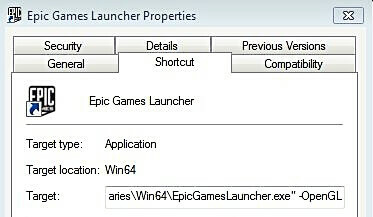
Para esta correção, vamos alterar as propriedades do seu atalho do Epic Launcher. Para fazer isso, siga estas etapas:
- Localize o atalho do iniciador em sua área de trabalho.
- Clique com o botão direito no Iniciador do Epic Games e agora selecione Propriedades.
- No campo Destino, adicione o –OpenGL
- Clique em Aplicar e depois OK.
5. Correção de tela preta
No caso desse problema, tente executar o jogo no modo de janela para ver se isso acontece novamente. Se isso não ajudar, clique em Verificar ou reparar na Guerra Mundial Z no inicializador da Epic Games.
Caso o problema não seja resolvido, desinstale e reinstale o jogo.
Além disso, você também pode seguir as etapas de solução de problemas listadas nestes guias:
- Consertar tela preta da morte em laptops em apenas 2 minutos
- 3 etapas fáceis para corrigir problemas de tela preta no Windows 8.1, 10
6. Erros de falta de memória
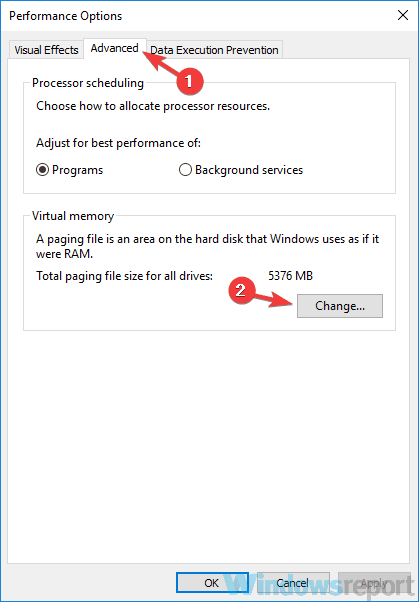
Basta ir ao seu Painel de controle e selecione Sistema e Segurança e então clique em Sistema. Agora você vai clicar em Configurações avançadas do sistema, selecione os Memória virtual janela, desmarque gerenciar automaticamente o tamanho do arquivo de paginação para todas as unidades. Agora selecione um valor que o ajude a executar o jogo sem problemas.
7. Correção de exceção de firewall
Você pode desabilitar o Firewall do Windows, se ele estiver causando problemas de conexão com o seu jogo. Para adicionar qualquer programa a uma lista de permissões, siga estas etapas:
- Abre o teu Menu Iniciar.
- Agora selecione Painel de controle.
- Em seguida, clique em Firewall do Windows.
- Agora clique em Permitir um aplicativo ou recurso por meio do Firewall do Windows.
- Agora, a janela do aplicativo permitido será aberta.
- Clique no Mudar configurações
- Marque as caixas ao lado dos aplicativos ou programas que você deseja permitir por meio do Firewall do Windows ou conexões de rede.
- Clique em OK para salvar suas novas configurações.
Observação:
Sempre tenha em mente os requisitos de qualquer jogo, aqui temos as especificações para a Guerra Mundial Z:
CPU: Core i5-750 / Core i3-530 / AMD Phenom II X4-810
RAM: 8 GB
SO: Windows 7 e posterior
Placa de vídeo: AMD R7 240 GB / Nvidia GT 730 2 GB / Intel HD 530
Armazenamento: 20 GB
HISTÓRIAS RELACIONADAS PARA VERIFICAR:
- Como consertar bugs do simulador de batalha totalmente preciso no PC
- Wolfenstein 2: The New Colossus bugs com soluções
- Geração zero: como corrigir alguns dos bugs mais comuns do jogo
 Ainda está tendo problemas?Corrija-os com esta ferramenta:
Ainda está tendo problemas?Corrija-os com esta ferramenta:
- Baixe esta ferramenta de reparo de PC classificado como Ótimo no TrustPilot.com (o download começa nesta página).
- Clique Inicia escaneamento para encontrar problemas do Windows que podem estar causando problemas no PC.
- Clique Reparar tudo para corrigir problemas com tecnologias patenteadas (Desconto exclusivo para nossos leitores).
Restoro foi baixado por 0 leitores este mês.


